Instalasi Ubuntu 15.04 (Vervet Vivid) Desktop pada UEFI Firmware Sistem
Ubuntu 15.04, dengan nama kode Vervet Vivid, non-LTS, akhirnya telah dirilis untuk Desktop, Server, Cloud dan contoh dan rasa lainnya. Versi ini dilengkapi dengan sembilan bulan dukungan dan beberapa perubahan menarik, yang paling menonjol menjadi penggantian layanan init Upstart dengan layanan systemd, Linux 3.19 Kernel, MariaDB 10,0, LXC 1.1 dan LXD 0,17.
Ubuntu 15.04 Instalasi Pada UEFI Sistem
Artikel ini akan memandu Anda tentang cara Anda dapat menginstal Ubuntu 15.04, boot tunggal, pada mesin UEFI Firmware dengan standar tata letak partisi manual dalam rangka melestarikan ruang bebas untuk masa depan instalasi Sistem Operasi di dual-boot.
Persyaratan
http://releases.ubuntu.com/15.04/
Ubuntu Panduan Instalasi 15.04 Desktop
Instalasi Ubuntu 15.04 dengan cukup sederhana dan mudah seperti rilis sebelumnya. Namun, jika Anda boot dan menginstal sistem pada mesin UEFI Firmware, selain partisi klasik Anda perlu memastikan bahwa Anda membuat partisi EFI standar yang diperlukan untuk boot loader untuk lulus petunjuk lebih lanjut untuk Linux Grub.
1. Langkah pertama yang perlu Anda ambil untuk menginstal Ubuntu 15.04 adalah untuk membakar image ISO Ubuntu atau membuat UEFI kompatibel USB drive, menempatkan media bootable ke dalam drive yang sesuai Anda, kemudian masukkan pengaturan UEFI dan menonaktifkan Boot Aman dan Cepat Boot Pilihan dan menginstruksikan mesin Anda untuk me-restart dalam UEFI dengan tepat bootable CD / USB drive.2. Setelah boot mesin media, layar Grub akan muncul di layar Anda. Dari sini memilih Install Ubuntu dan tekan Enter untuk melanjutkan.Booting Layar
3. Pada langkah berikutnya, pilih Bahasa untuk sistem anda dan tekan tombol Continue untuk bergerak maju.Pilih Install Bahasa
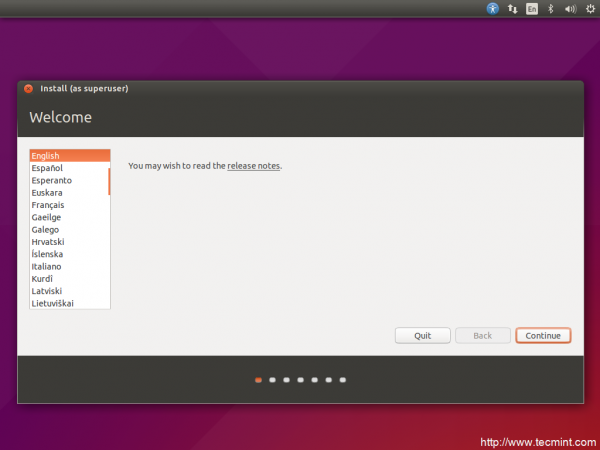
Pilih Install Bahasa
4. Berikutnya, installer memeriksa apakah sistem Anda memiliki konektivitas internet dan memeriksa disk space hard diperlukan. Setelah semua persyaratan terpenuhi, cukup tekan tombol Continue lagi untuk melangkah lebih jauh. Instalasi dapat melanjutkan tanpa koneksi internet juga.Persiapan untuk Menginstal Ubuntu
Pilihan ini adalah yang paling aman dan fleksibel dalam hal ini Anda mungkin ingin melestarikan beberapa ruang disk dan menginstal Sistem Operasi lainnya di dual-boot setelah Anda menginstal Ubuntu.
Pilih Tipe Instalasi
6. Pada langkah ini Anda harus membuat tabel partisi dalam kasus Anda memiliki drive kosong dan mengiris-up disk Anda. Pilih hard-disk dalam kasus komputer Anda memiliki lebih dari satu disk, tekan tombol New Partition Table dan tombol Continue dari peringatan pop-up untuk menciptakan tabel partisi GPT.Pilih Partisi
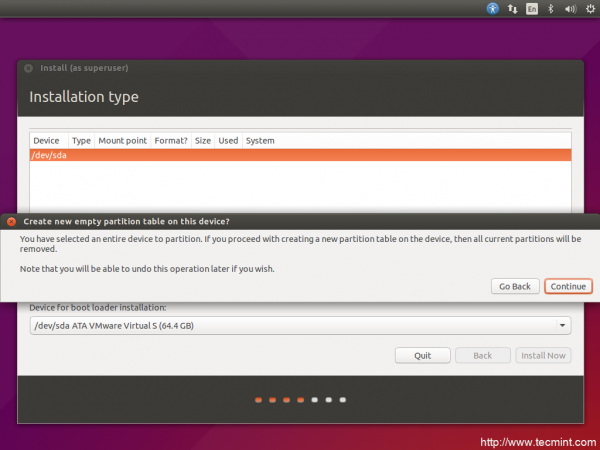
Konfirmasi partisi
7. Sekarang saatnya untuk membuat partisi sistem manual. Tabel partisi akan memiliki skema berikut:
1. EFI Sistem Partisi - 650 MB
2. Gunung Point / (root) Partisi - min 10 GB - Diformat EXT4 file system
3. Partisi Swap - min 1GB (atau ukuran RAM ganda).
4. Gunung Point / rumah Partisi - ruang kustom (atau semua ruang yang
5. Semua partisi harus Primer dan Pada awal ruang ini.
Buat Akar Partisi
9. Berikutnya, menggunakan langkah-langkah yang sama seperti untuk partisi sebelumnya, membuat partisi swap dengan minimal 1 GB. Rekomendasi yang menggunakan ukuran ganda RAM Anda, tetapi 1GB sudah cukup untuk mesin baru dengan banyak RAM (sebenarnya swapping melambat mesin Anda jauh dari non-SSD hard drive).Buat Partisi Swap
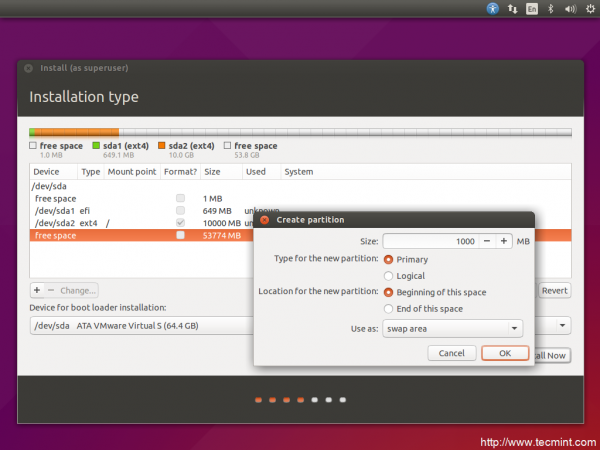
Buat Partisi Swap
10. Partisi terakhir yang Anda butuhkan untuk membuat itu harus partisi / home. Jadi, pilih ruang kosong lagi, tekan tombol + dan masukkan ukuran yang diinginkan untuk partisi titik / rumah gunung. Gunakan EXT4 file system journal dan tekan OK untuk membuat partisi.Buat Rumah Partisi
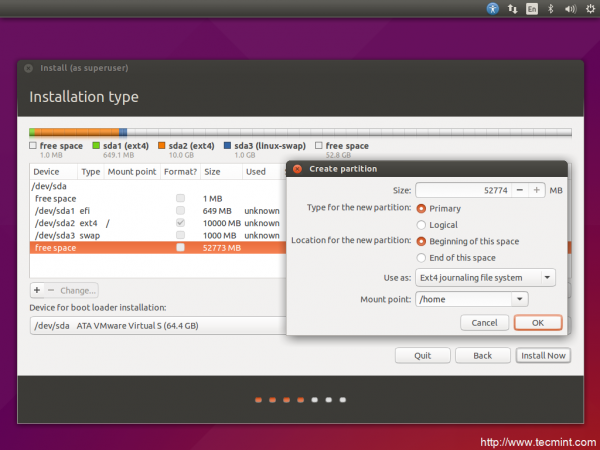
Buat Rumah Partisi
11. Setelah semua partisi diciptakan menekan tombol Install Now untuk memulai proses instalasi dan mengkonfirmasi perubahan hard disk dengan menekan tombol Continue dari peringatan pop-up. Dalam kasus jendela peringatan baru muncul dengan Instalasi Angkatan UEFI, tekan kedua tombol Lanjutkan lagi seperti yang digambarkan pada screenshot di bawah ini.Partition Table: Install Now
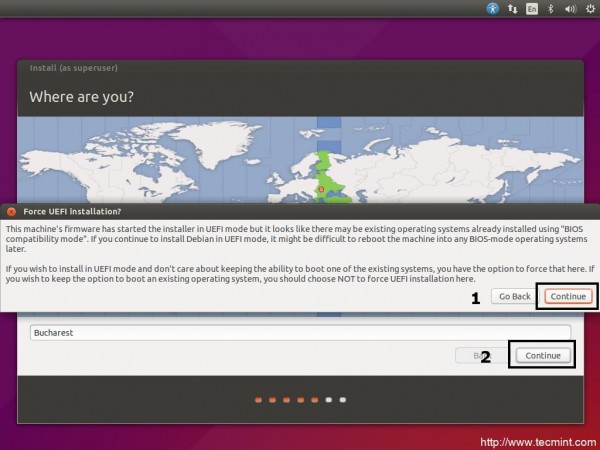
Instalasi Angkatan UEFI
12. Setelah proses instalasi dimulai, pilih tata letak sistem Keyboard Anda dan tekan Lanjutkan untuk melanjutkan langkah berikutnya.Pilih Keyboard Layout
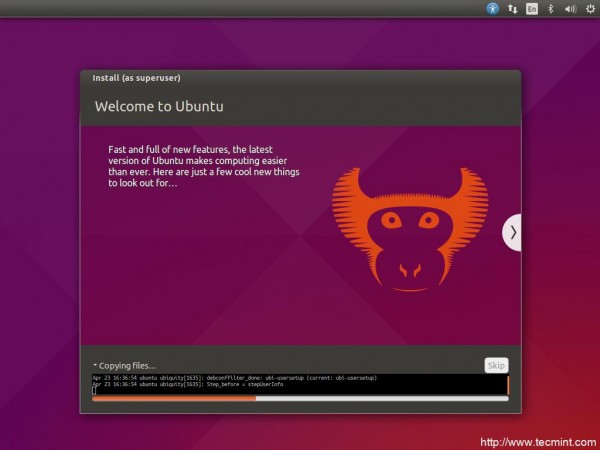
Proses instalasi
14. Akhirnya, setelah proses instalasi telah mencapai ujungnya, reboot komputer Anda, mengeluarkan media bootable dan login ke Ubuntu 15.04 menggunakan mandat dikonfigurasi selama proses instalasi.Instalasi Lengkap

Ubuntu 15.04 Desktop
Itu saja! Nikmati rilis terakhir dari Ubuntu 15.04 pada mesin UEFI Anda. Silakan menantikan untuk artikel berikutnya mengenai Ubuntu 15.04 di mana kita akan membahas apa yang harus dilakukan setelah Anda menginstal Ubuntu pada mesin Anda.
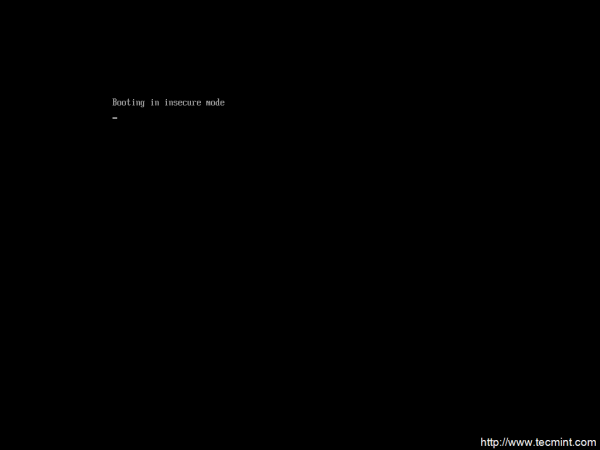
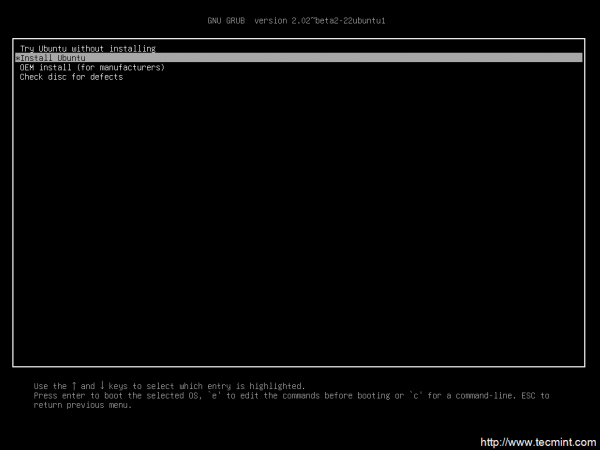
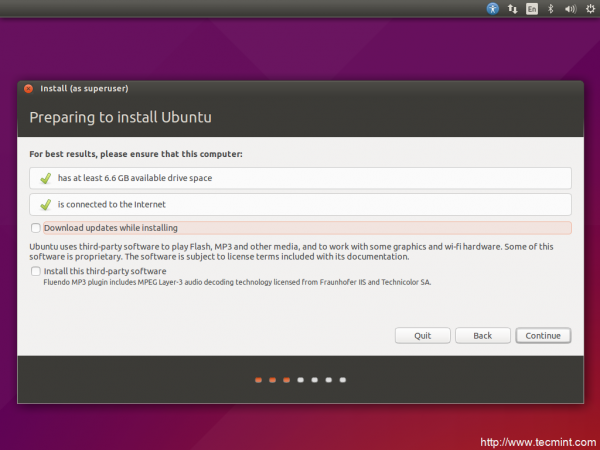
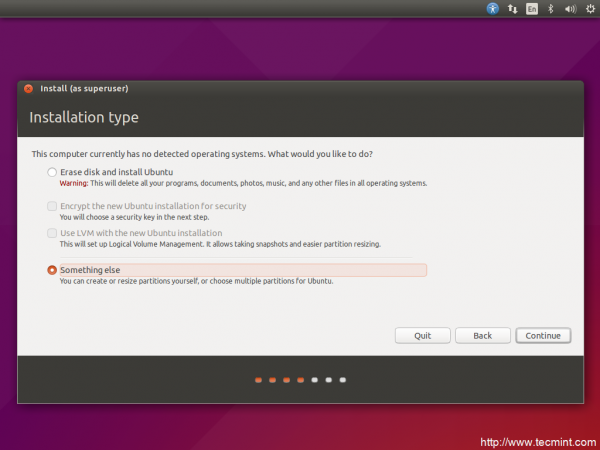
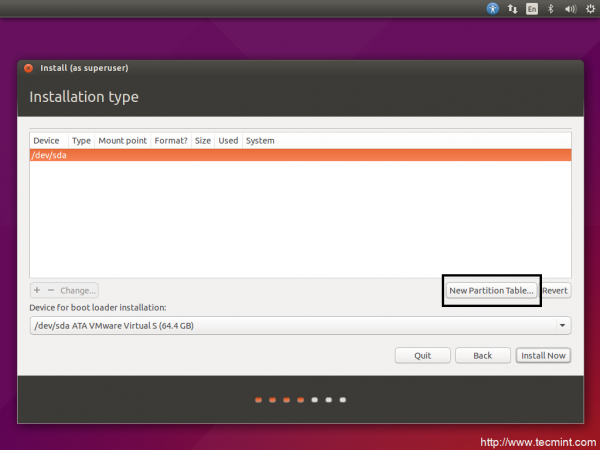
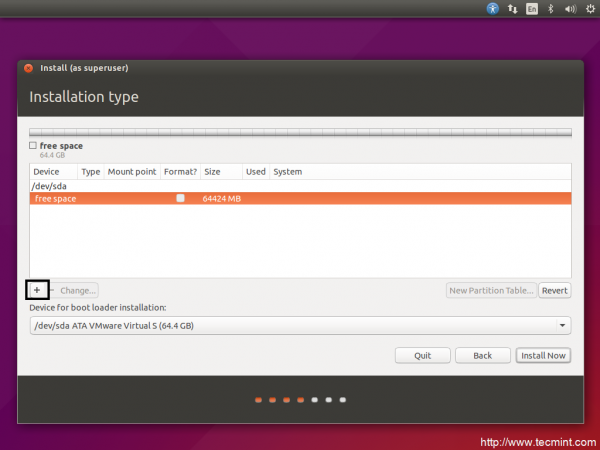
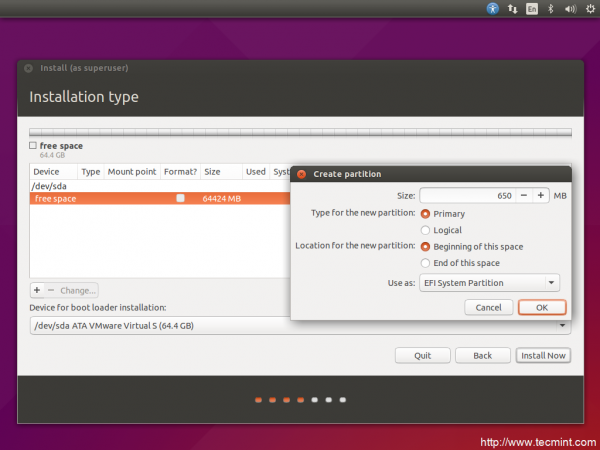
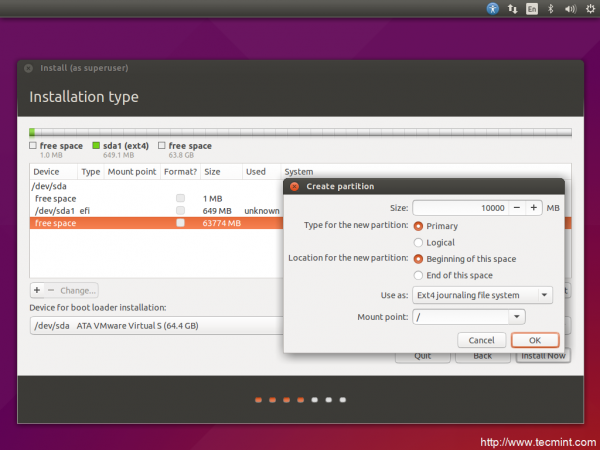
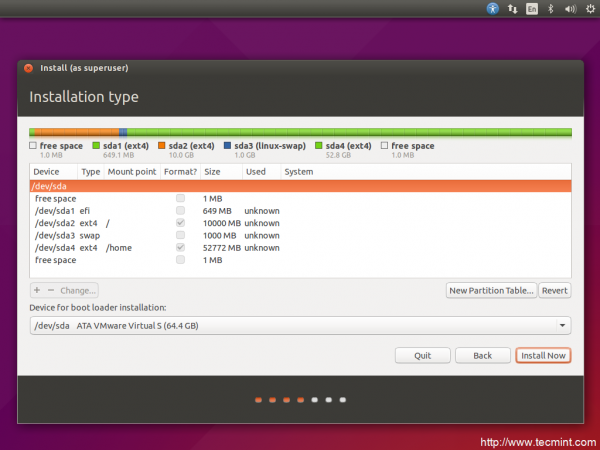
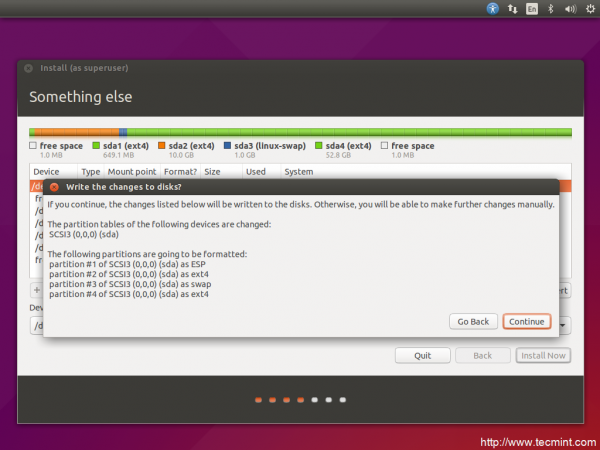
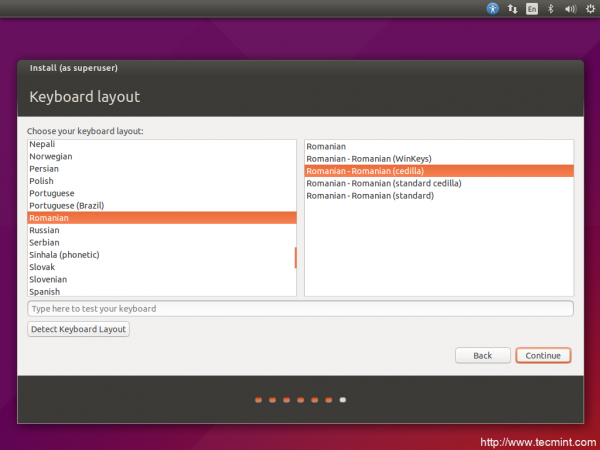
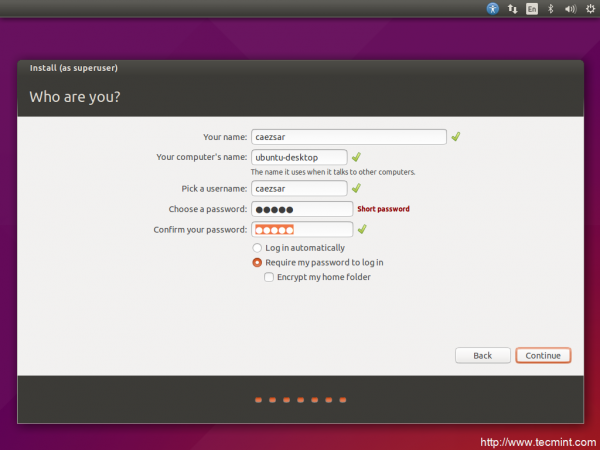
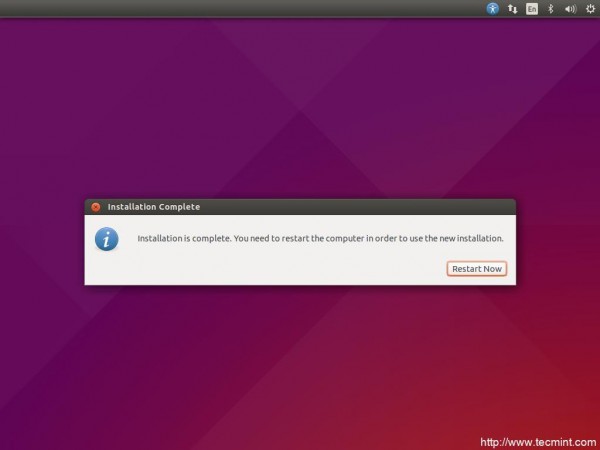
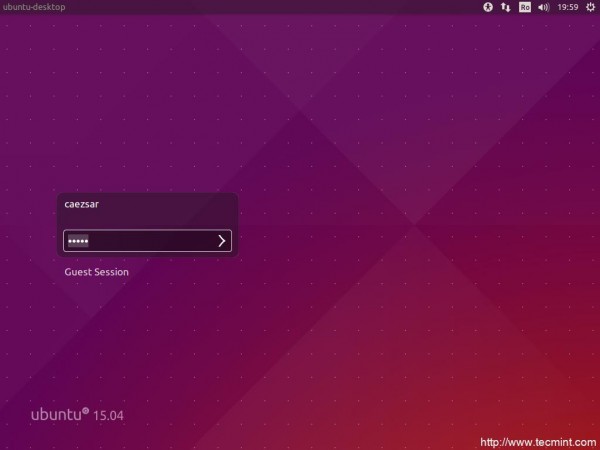













Klo motherboardny masih bios perlu dibuat /boot g mas?
BalasHapusTerimakasih